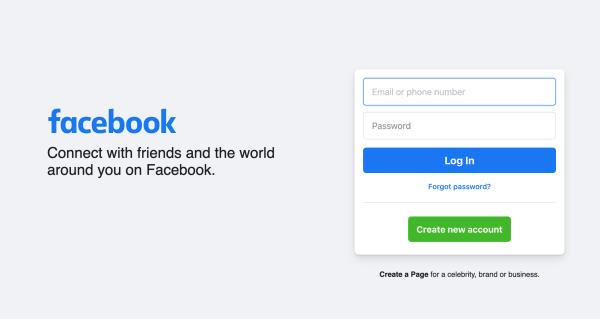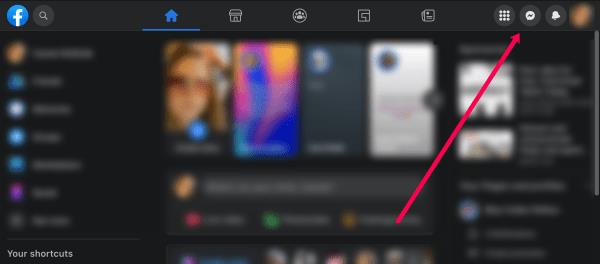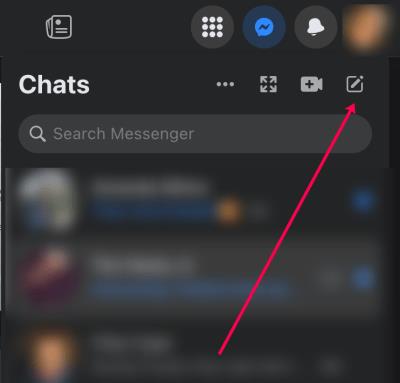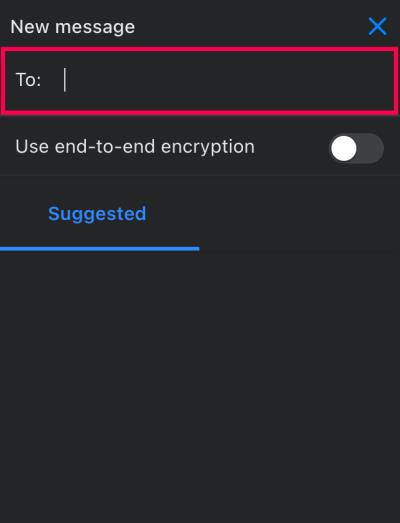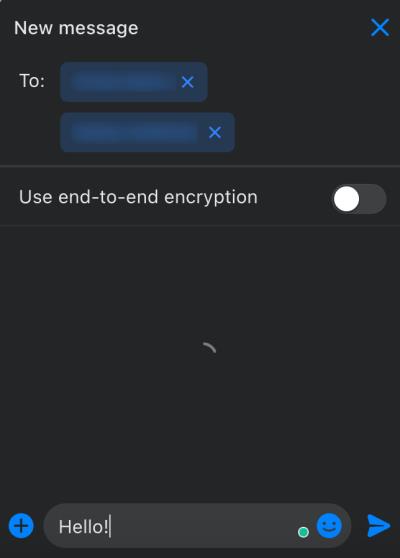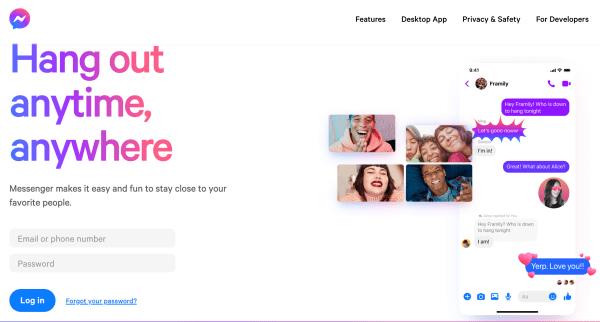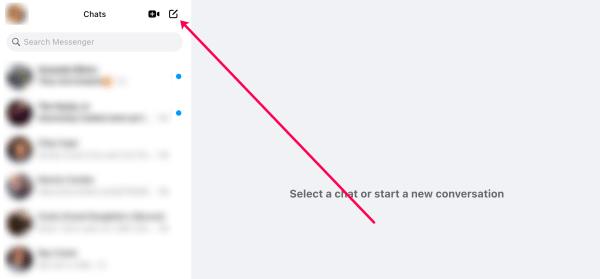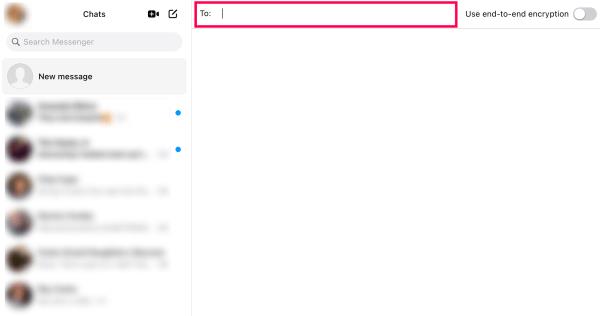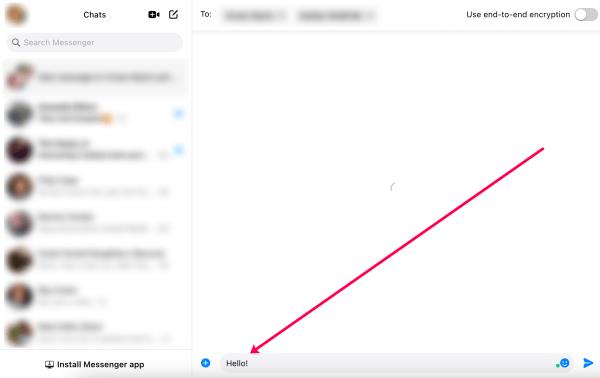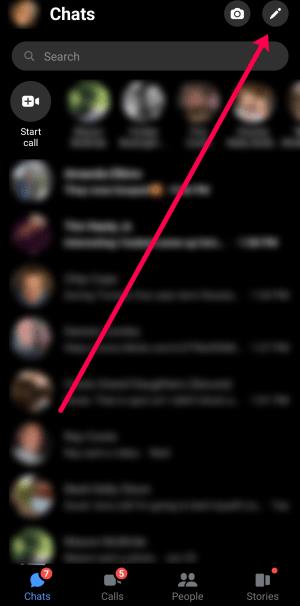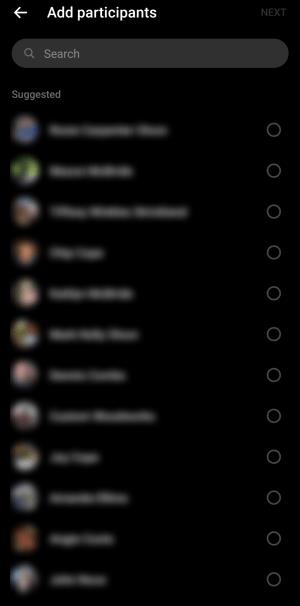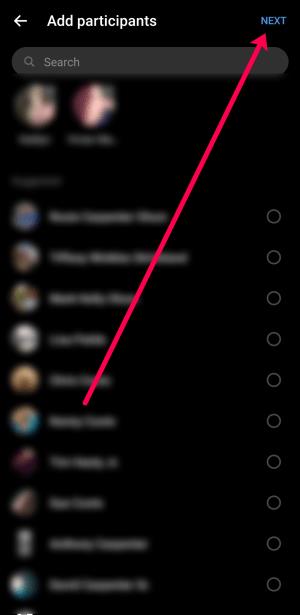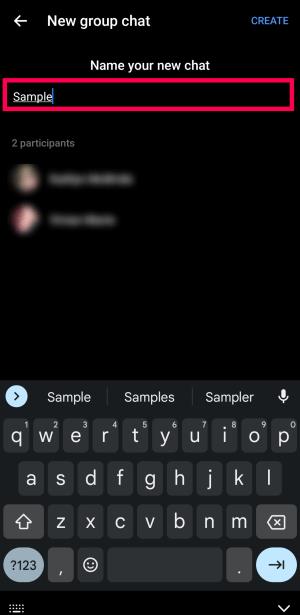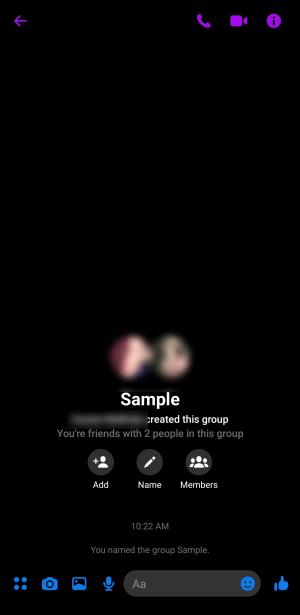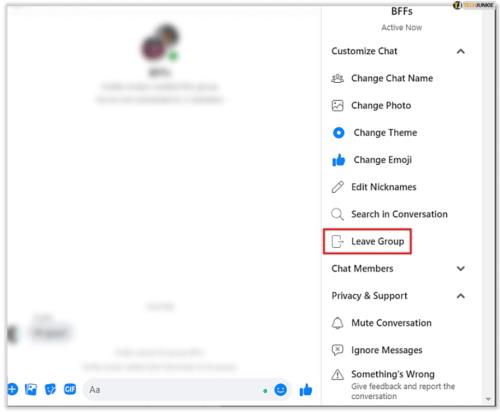https://www.youtube.com/watch?v=PR2EBx8DVOYu0026t=10s
Facebook Messenger ir populārs pakalpojums, kas lietotājiem ļauj nosūtīt ziņojumus ikvienam, kam ir Facebook konts. Varat izmantot šo funkciju no Facebook vai atsevišķi lietotnē Messenger.
Facebook Messenger ir lieliski piemērots grupu tērzēšanai. Atšķirībā no grupu tekstiem varat piešķirt administratorus, pievienot vai noņemt citus lietotājus un ātri atrast koplietoto multividi vai failus. Šis raksts iemācīs visu, kas jums jāzina par Facebook ziņojumu sūtīšanu draugu grupai.
Lietas, kas jāzina
Pirms sākat sūtīt Facebook ziņojumus, jums jāzina dažas lietas. Ja jau zināt, kā nosūtīt ziņojumus, izlaidiet to. Bet tiem no jums, kuri ir iesācēji platformā, šī sadaļa ir paredzēta jums.
Lai sāktu, ir vairāki veidi, kā piekļūt pakalpojumam Facebook Messenger:
Varat lejupielādēt lietotni Messenger savā mobilajā ierīcē vai izmantot vietni datorā vai tālrunī.
Pēc tam jums ir jānosūta draudzības pieprasījumi ikvienam, kuru vēlaties savā Facebook Messenger grupā. Jūs vēlaties draudzēties ar citiem lietotājiem, kuriem vēlaties nosūtīt ziņojumu, jo, ja neesat draugi, jūsu ziņojumi tiks ievietoti viņu mapē Message Request, un viņi, iespējams, to neredzēs.
Visbeidzot, kad esat izdomājis, kuru Messenger platformu vēlaties izmantot, un apkopojis savus Facebook draugus, ir pienācis laiks sākt ziņojumapmaiņu!
Kā nosūtīt Facebook ziņojumu vairākiem draugiem
Varat izveidot Messenger grupas un sūtīt īsziņas līdz pat 150 draugiem vienlaikus. Nākamajās sadaļās mēs jums parādīsim, kā to izdarīt, izmantojot iepriekš minētās platformas.
Kā nosūtīt Facebook grupas ziņojumu, izmantojot Facebook vietni tīmekļa pārlūkprogrammā
Ja vēlaties izmantot tīmekļa pārlūkprogrammu, varat veikt šīs darbības, lai pievienotu vairākus draugus Facebook tērzēšanai:
- Datora pārlūkprogrammā atveriet “ Facebook ” un piesakieties savā kontā.
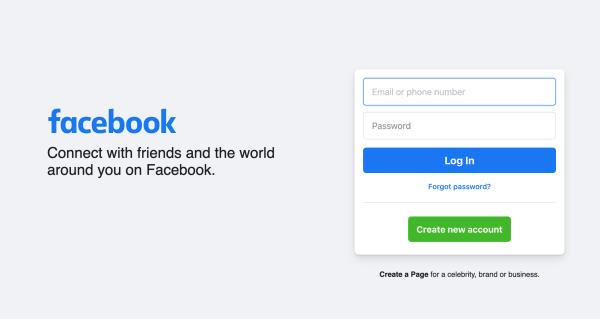
- Augšējā labajā stūrī noklikšķiniet uz ikonas Messenger .
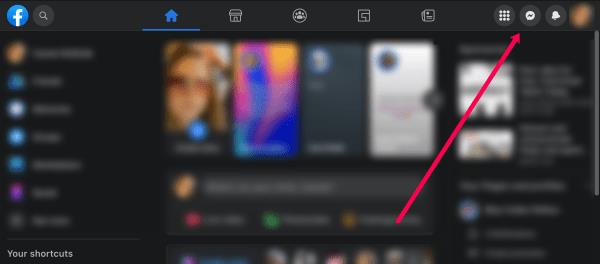
- Dialoglodziņa augšējā labajā stūrī pieskarieties “jauna ziņojuma ikonai” .
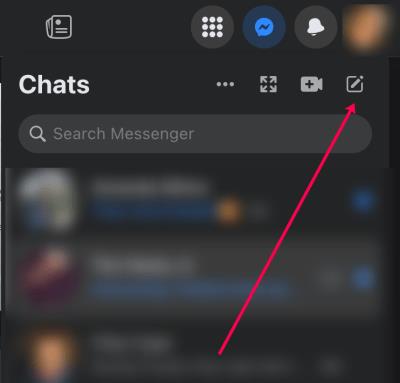
- Sāciet rakstīt to draugu vārdus, kurus vēlaties pievienot ziņojumam.
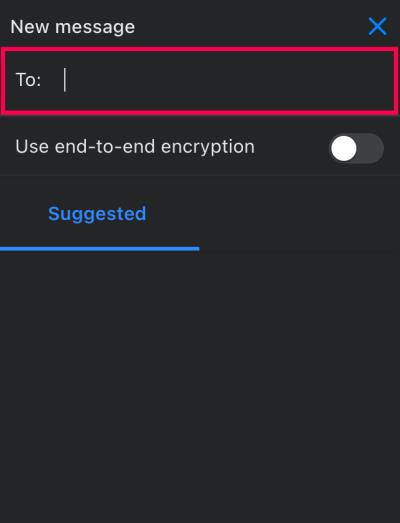
- Pēc viena vārda ievadīšanas pievienojiet citu. Kad esat pievienojis visus, sāciet rakstīt savu pirmo ziņojumu.
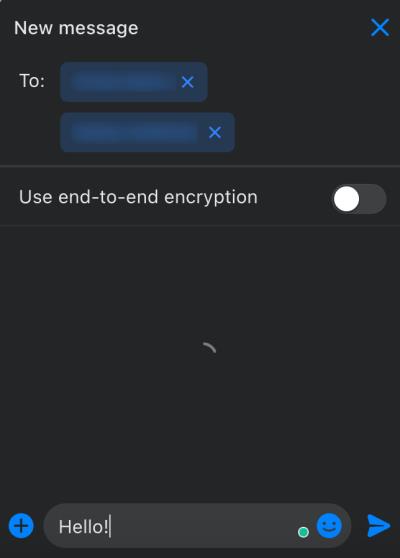
Tagad jūs jebkurā laikā varat atgriezties šajā grupā, lai nosūtītu ziņojumu. Jūs to atradīsit savā sarunu sarakstā.
Kā nosūtīt Facebook grupas ziņojumu, izmantojot Messenger vietni pārlūkprogrammā
Ja tā vietā izmantotu speciālo vietni Facebook Messenger, rīkojieties šādi:
- Dodieties uz vietni Facebook Messenger un piesakieties savā Facebook kontā.
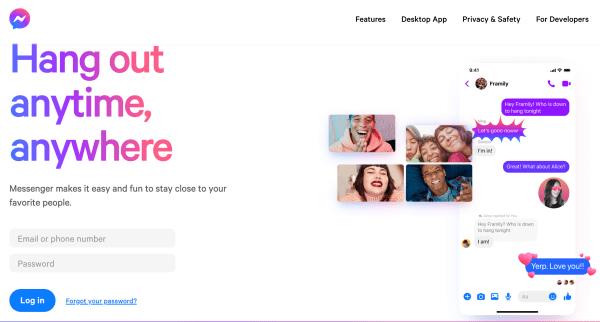
- Kreisajā pusē esošajā izvēlnē noklikšķiniet uz “jauna ziņojuma ikonas” .
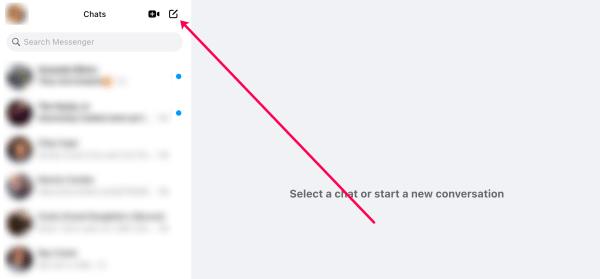
- Sāciet rakstīt to draugu vārdus, kurus vēlaties pievienot savai grupai.
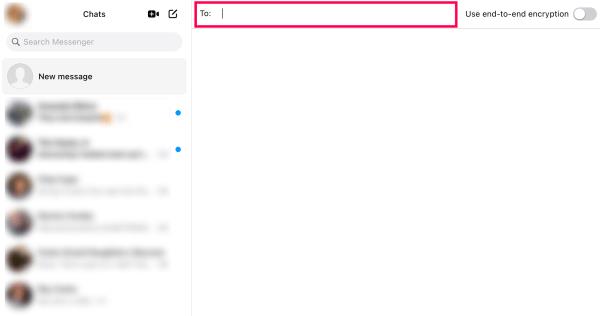
- Turpiniet pievienot vārdus, līdz esat iekļāvis visus. Pēc tam sāciet rakstīt savu ziņojumu.
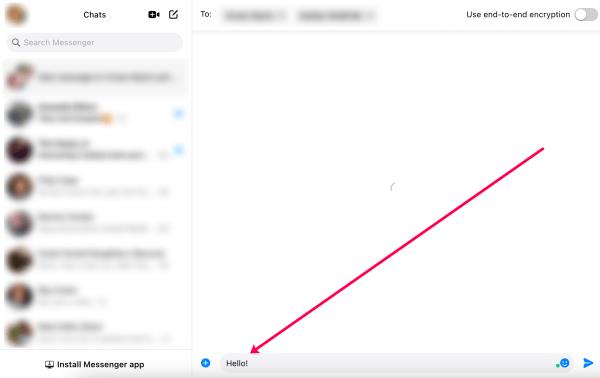
Tagad grupas ziņojums parādīsies jūsu sarunu sarakstā, lai jūs jebkurā laikā varētu atgriezties pie tā.
Kā nosūtīt Messenger grupas ziņojumu, izmantojot Android/iOS/iPhone lietotni
Ja vēlaties izmantot mobilo lietotni Messenger, lai tērzētu ar draugiem, veiciet šīs darbības, lai grupas tērzēšanai pievienotu vairākus draugus:
- Atveriet lietotni “Meta Messenger” un augšējā labajā stūrī pieskarieties “pildspalvas ikonai” .
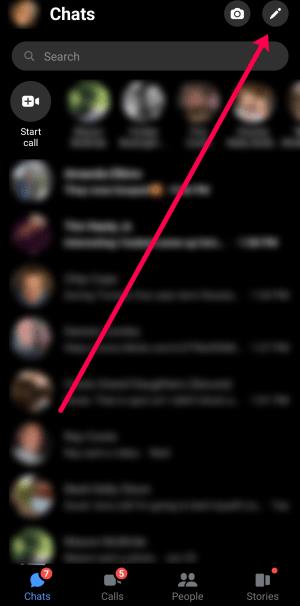
- Pieskarieties “Izveidot jaunu grupu”.

- Sāciet rakstīt drauga vārdus vai ritiniet sarakstu un pārbaudiet burbuļus pa labi.
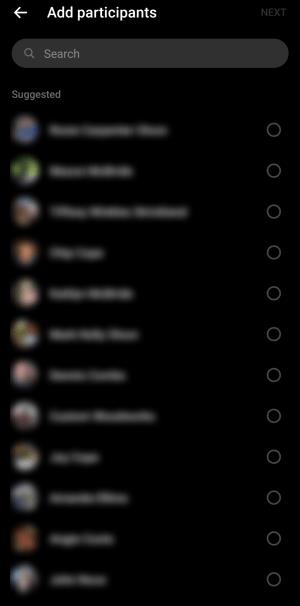
- Pēc visu draugu pievienošanas augšējā labajā stūrī pieskarieties “Tālāk” .
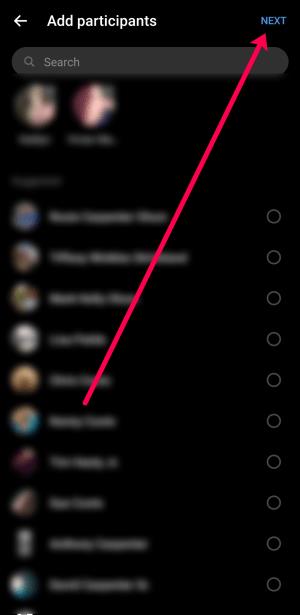
- Ievadiet savas grupas nosaukumu un pēc tam pieskarieties “Izveidot”.
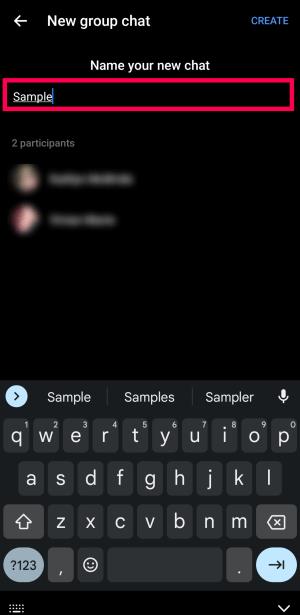
- Tagad varat sūtīt ziņojumus savai draugu grupai.
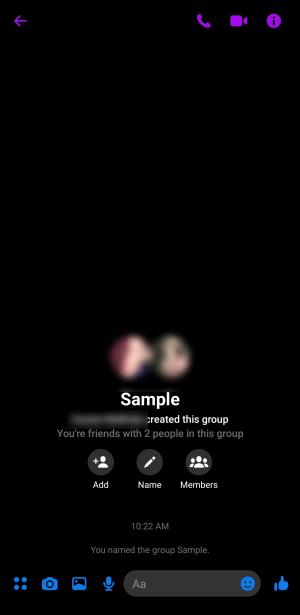
Tāpat kā iepriekš aprakstītās metodes, varat ātri atrast savu jauno grupas tērzēšanu lietotnes Messenger sarunu sadaļā.
Kā regulēt savu Facebook grupas ziņojumu
Tagad, kad zināt, kā nosūtīt ziņojumu vairākiem Facebook draugiem, iespējams, jūs interesēs uzzināt dažus trikus, kas palīdzēs regulēt jauno grupu. Tālāk ir norādītas dažas lietas, ko varat darīt.
Kā pievienot vairāk dalībnieku savai Messenger grupai
Ja esat palaidis garām dažus draugus vai vēlaties paplašināt savu grupu, varat to izdarīt. Lūk, kā to izdarīt:
- Atveriet "Messenger" un dodieties uz pareizo grupu.
- Pieskarieties ikonai “i” augšējā labajā stūrī.
- Zem grupas nosaukuma atlasiet opciju “Pievienot” .
- Atlasiet draugu, kuru vēlaties pievienot, un augšējā labajā stūrī pieskarieties “Tālāk” .
Kā noņemt dalībniekus no Messenger grupas
Dalībniekus no Messenger grupas tērzēšanas varat noņemt tikpat vienkārši, kā tos pievienot. Lūk, kā to izdarīt:
- Pārejiet uz grupu un pieskarieties ikonai “i” .
- Atlasiet “Skatīt grupas dalībniekus”.
- Izvēlieties lietotāju, kuru vēlaties noņemt.
- Pieskarieties vienumam “Noņemt no grupas”.
Atcerieties, ka tiks parādīts ziņojums, kas informēs visus tērzēšanas dalībniekus, ka esat noņēmis grupas dalībnieku.
Kā ieslēgt dalībnieku pieprasījumus programmā Messenger
Varat ieslēgt dalībnieku pieprasījumus, ja nevēlaties, lai kāds cits uzaicina dalībniekus. Tālāk ir norādīts, kā rīkoties.
- Atveriet pareizo grupas tērzēšanu un augšējā labajā stūrī pieskarieties ikonai “i” .
- Atlasiet “Dalībnieku pieprasījumi”.
- Pārslēdziet opciju “Ieslēgts”.
Tagad tikai jūs vai grupas administratori varat uzaicināt citus lietotājus.
Kā pievienot administratorus savai Messenger grupai
Grupas vadīšana vienatnē var būt garlaicīga. Taču jūs varat piešķirt citiem lietotājiem tiesības veikt nepieciešamās izmaiņas. Lai pievienotu administratorus, rīkojieties šādi:
- Atveriet grupas ziņojumu un pieskarieties ikonai “i” .
- Atlasiet “Skatīt grupas dalībniekus”.
- Pieskarieties cilnei “Administratori” un pēc tam atlasiet “Pievienot”.
- Sarakstā izvēlieties savus jaunos administratorus.
Messenger grupas FAQ
Vai es varu pamest Messenger grupu?
Pilnīgi noteikti! Ja vairs nevēlaties būt daļa no grupas, jums tikai jāpieskaras ikonai “i” no grupas. Pēc tam ritiniet uz leju un atlasiet “Pamest grupu”. Apstipriniet, ka vēlaties iziet no tērzēšanas.
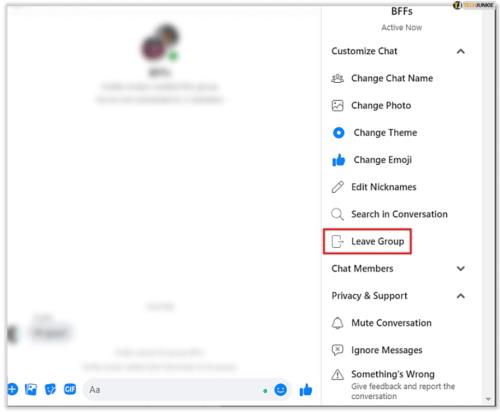
Vai es varu izdzēst vai atcelt ziņojumu?
Jā! Ja nejauši nosūtījāt ziņojumu, turiet nospiestu tekstu un pēc tam pieskarieties “Atcelt sūtīšanu”. Visbeidzot atlasiet “Noņemt visiem”.
Jūsu ziņojums pazudīs, bet pārējā grupa redzēs paziņojumu, ka esat noņēmis ziņojumu.
Vai es varu izdzēst grupu?
Jā, varat dzēst Messenger grupu tikai tad, ja to izveidojāt, taču tas prasa dažas darbības un ir neliels risinājums. Lūk, kas jums jādara, lai izdzēstu izveidoto grupu:
1. Atveriet grupu un noņemiet visus dalībniekus (skatiet norādījumus iepriekš).
2. Tērzētavā pieskarieties ikonai “i” .
3. Augšējā labajā stūrī pieskarieties “trīs punktiem” .
4. Izvēlieties “Dzēst sarunu”.
Tagad tērzēšana pilnībā pazudīs.